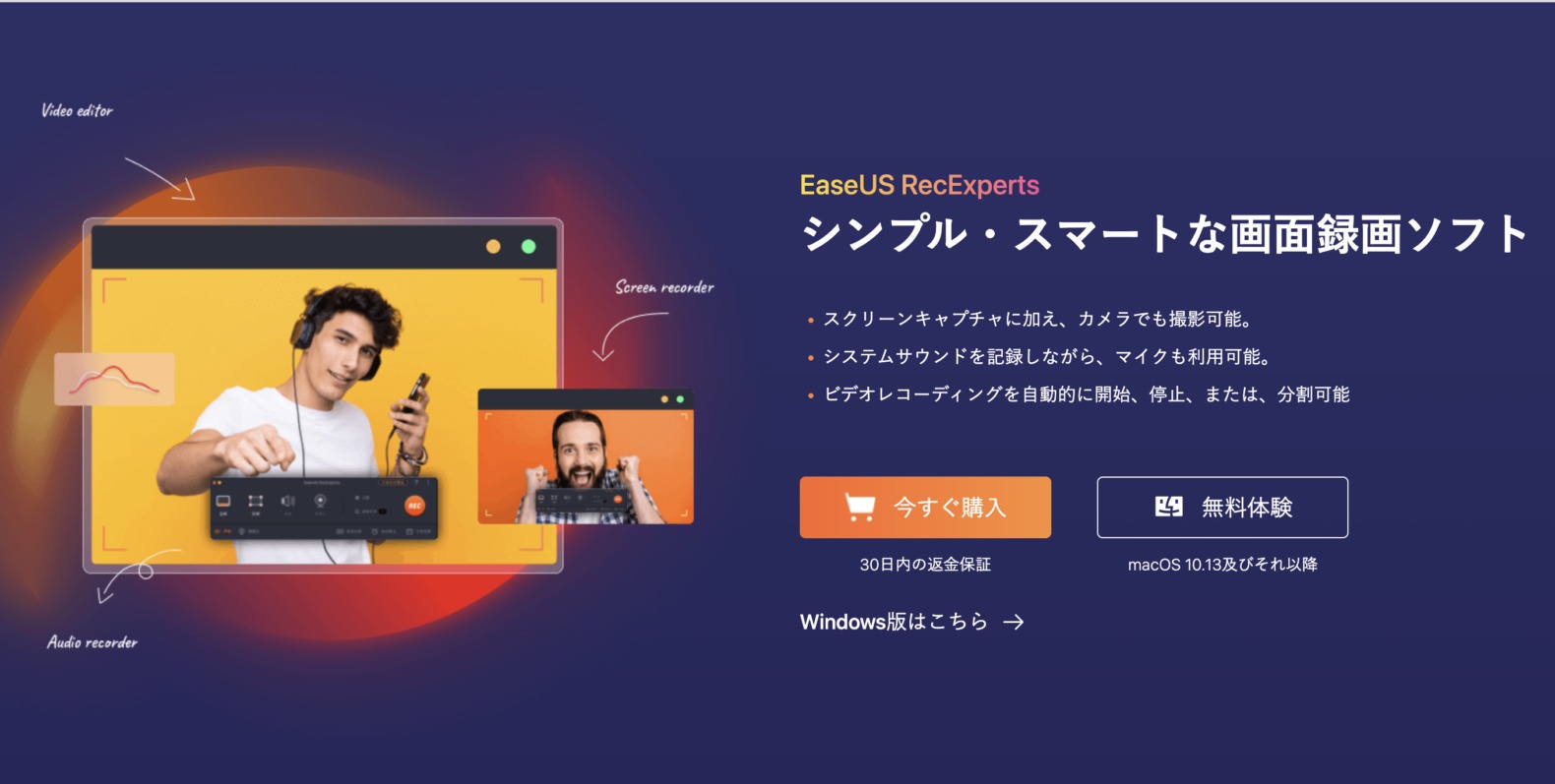- Macで画面録画をしたい
といった悩みを解決します。
pr:こちらの記事は、EaseUS社にソフトを提供していただいて作成しています。
もくじ
EaseUS RecExperts for Macの基本情報
EaseUS RecExperts for Macの基本情報は以下のとおりです。
- スクリーンキャプチャ
- カメラでの撮影
- システムサウンドとマイク両方の利用
- ビデオレコーディングを自動開始・停止・分割
EaseUS RecExperts for Macの特徴
EaseUS RecExperts for Macの特徴を簡単に解説していきます。
画面中の片隅まで録画可能
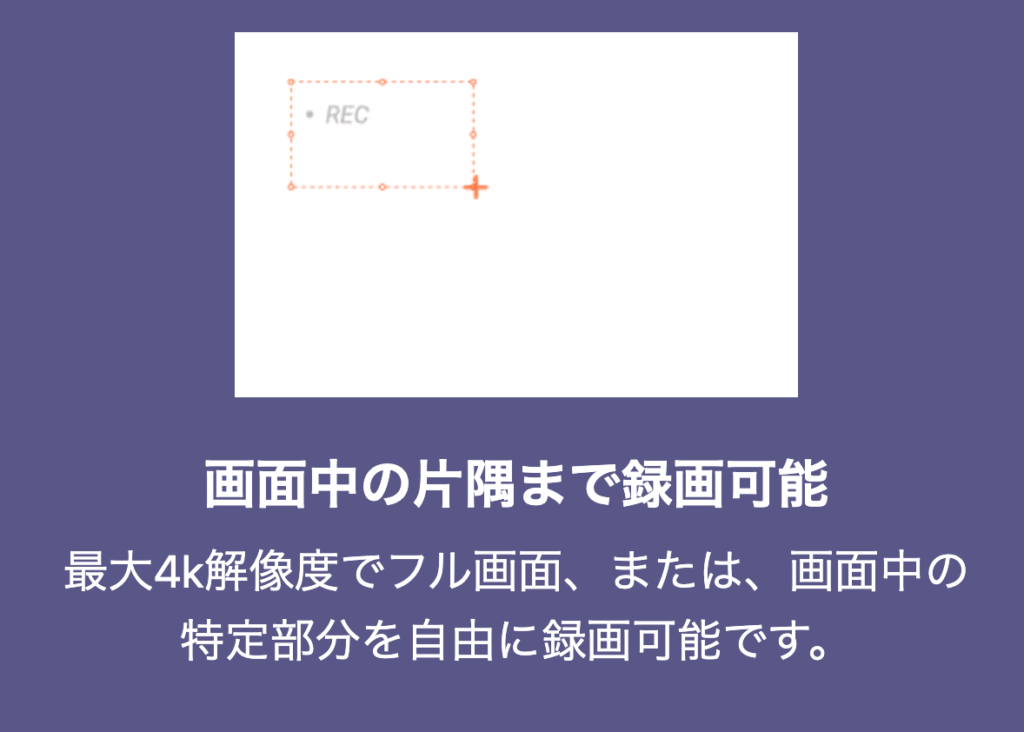
最大4K 解像度までのパソコン画面を録画可能です。
また、特定部分だけの録画もできるため画面左に録画するもの、右側に台本やなにか確認するものを置くことで、スムーズに解説動画などを作成することができそうです。
システムサウンド+マイク音の録画
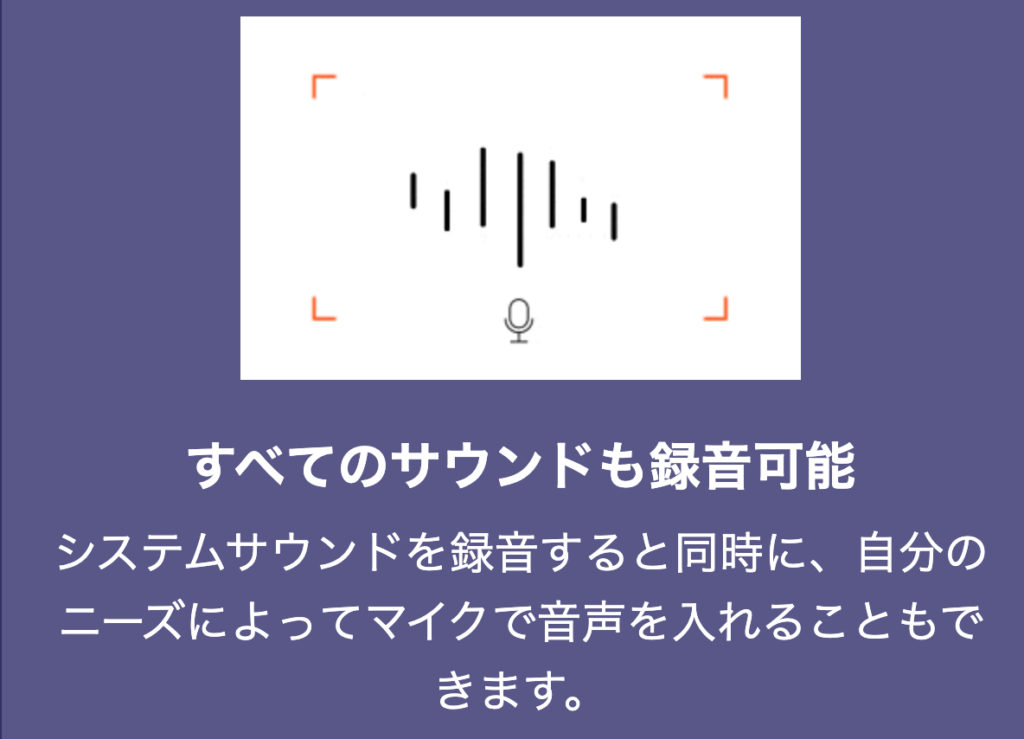
EaseUS RecExperts for Macでは、システムサウンドとマイク音声を同時に録画することが可能です。
そのため、EaseUS RecExperts for Macだけでゲーム実況の撮影なども可能になります。
一般的な画面録画ソフトの場合、システムサウンドとマイク音を録画する場合は、ミキサーなどで音を合わせる必要があります。
しかし、EaseUS RecExperts for Macならシステムサウンドとマイク音声を簡単に録画できます。
カメラでの録画も可能
自分の顔などを移しているビデオの動画+パソコン内の画面の録画が可能です。
ビデオ+パソコン画面を録画することでより分かりやすい、デビオを作成することができるでしょう。
GIFに録画
フル画像、または画像の一部を選んでGIFを作成することが可能です。
GIF機能を使うことで、パソコン内の具体的な操作を共有することができるようになります。
仕事などでパソコン操作を伝えるのはなかなか難しいですが、こちらのGIF機能を利用することで手軽に操作方法を共有できます。
スケジュール機能
指定の時間に自動的に画面キャプチャーが始まるように設定できます。
生放送などを始める前や、決まった時間の作業内容を収録したい場合に役立ちそうです。
自動停止&自動分割
こちらは、キャプチャしたファイル容量に応じて自動停止したり、時間で停止することができます。
また、録音を複数のファイルに分割して1つのファイル容量を大きくならないようにすることも可能です。
スクリーンキャストの作成
Mac画面からステップショットを撮り、録画中にスクリーンショットを取ることができます。
画面を録画している最中に、画像として保存しておきたい場所などをスクリーンキャストするといいかもしれません。
編集
録画の長さや音量を調節することが可能です。
一般的な画面キャプチャーでは、録画の編集や音量調節をすることが難しい傾向にあると思います。
しかし、EaseUS RecExperts for Macでは録画動画の編集をすることができます。
EaseUS RecExperts for Mac1つで録画から編集もできるのはかなりありがたい機能です。
数種類の出力設定
EaseUS RecExperts for Macでは下記のフォーマットで録画を保存することが可能です。
- MP4
- MOV
- AVI
- GIF
- MP3
- PNG
- など
様々な用途に分けてフォーマットを変更することができます。
音声の出力をしたい場合は、MP3などに変更するといいでしょう。
EaseUS RecExperts for Macの更に詳しい情報は、EaseUSシンプル・スマートな画面録画ソフトを参考にしていただければ幸いです。
EaseUS RecExperts for Macを実際に使ってみた感想
それではさっそくEaseUS RecExperts for Macを利用した感想を紹介していきます。
手軽かつ高度なことができる
EaseUS RecExperts for Macを使ってみた感想は、手軽なのに高度な設定ができる事がすごいと感じました。
具体的には、システムサウンドとマイクを簡単に録音できる点や、GIFができる点です。
Macに内蔵されている画面録画機能だと、システムサウンドとマイクを録音するために2つの音を1つにミックスするためのソフトが必要でした。
しかし、EaseUS RecExperts for Macは設定一つで簡単に上記の設定ができます。
EaseUS RecExperts for Macだけで基本的な録画から編集を完結できる
EaseUS RecExperts for Macには、録画の長さや音量調節をすることができます。
一般的に録画を編集する場合は、動画編集ソフトが必要になります。
画面録画ソフトで録画して、録画した動画を動画編集ソフトで編集するというのが一般的です。
しかし、EaseUS RecExperts for Macなら上記のめんどくさい手間を省くことができます。
ビジネス上でさっさと画面録画を共有したい場合などに非常に役立ちます。
また、パソコンの具体的な操作方法などをGIFを用いて共有したりする場合にも、EaseUS RecExperts for Macは非常に役立ちます。
関連記事まとめ
Macで画面録画をしたい場合に役立つ記事をまとめました。
無料・有料 (2022年)|PCゲーム録画ソフトベスト15【Windows用、Mac用】
ゲーム実況や、zoomミーティングを録画したい人は是非参考にしていだけると幸いです。
Macで画面録画をするならEaseUS RecExperts for Mac
本記事は「EaseUS RecExperts for Macのビュー」について書きました。